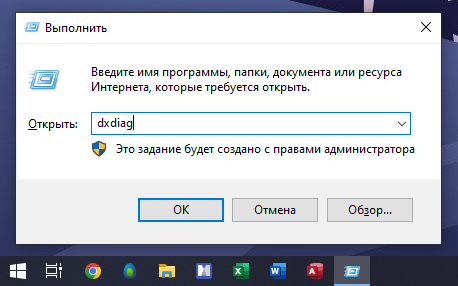Использование командной строки:
1. Откройте командную строку (cmd)
2. Введите следующую команду: `wmic path Win32_VideoController get name, adapterram`
Использование диспетчера устройств:
1. Нажмите клавишу Windows + X
2. Выберите «Диспетчер устройств»
3. Разверните раздел «Видеоадаптеры»
4. Найдите свой графический адаптер и щелкните по нему правой кнопкой мыши
5. Выберите «Свойства»
6. Перейдите на вкладку «Адаптер»
Использование стороннего программного обеспечения:
Существуют сторонние программы, которые могут предоставить информацию о вашем компьютере, включая данные о видеокарте. Вот несколько популярных вариантов:
Speccy
HWiNFO
CPU-Z
Использование инструмента диагностики DirectX:
1. Нажмите клавишу Windows + R
2. Введите `dxdiag` и нажмите Enter
3. Перейдите на вкладку «Экран»
4. Найдите информацию о видеокарте в разделе «Устройство»
Использование графического пользовательского интерфейса NVIDIA или AMD:
Если у вас установлена видеокарта NVIDIA или AMD, у вас должен быть установлен их соответствующий графический пользовательский интерфейс (GUI). Вы можете найти информацию о видеокарте в графическом интерфейсе:
NVIDIA: Панель управления NVIDIA > Сведения о системе
AMD: Radeon Software Adrenalin Edition > Настройки > Дисплей > Сведения о системе